小编教你CorelDraw X4制作入库表的操作步骤 小编教你电脑c盘满了怎么清理
相信很多朋友都遇到过以下问题,就是CorelDraw X4制作入库表的操作步骤。针对这个问题,今天昊普教程小编就搜集了网上的相关信息,给大家做个CorelDraw X4制作入库表的操作步骤的解答。希望看完这个教程之后能够解决大家CorelDraw X4制作入库表的操作步骤的相关问题。
今天小编就带大家来共同学习CorelDraw X4制作入库表的操作步骤,希望可以帮助到有需要的小伙伴哦,下面就是详细完整的操作步骤。
CorelDraw X4制作入库表的操作步骤
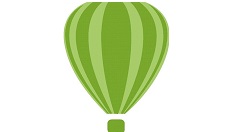
我们先新建页面,我做的是32开单据。尺寸130X190MM
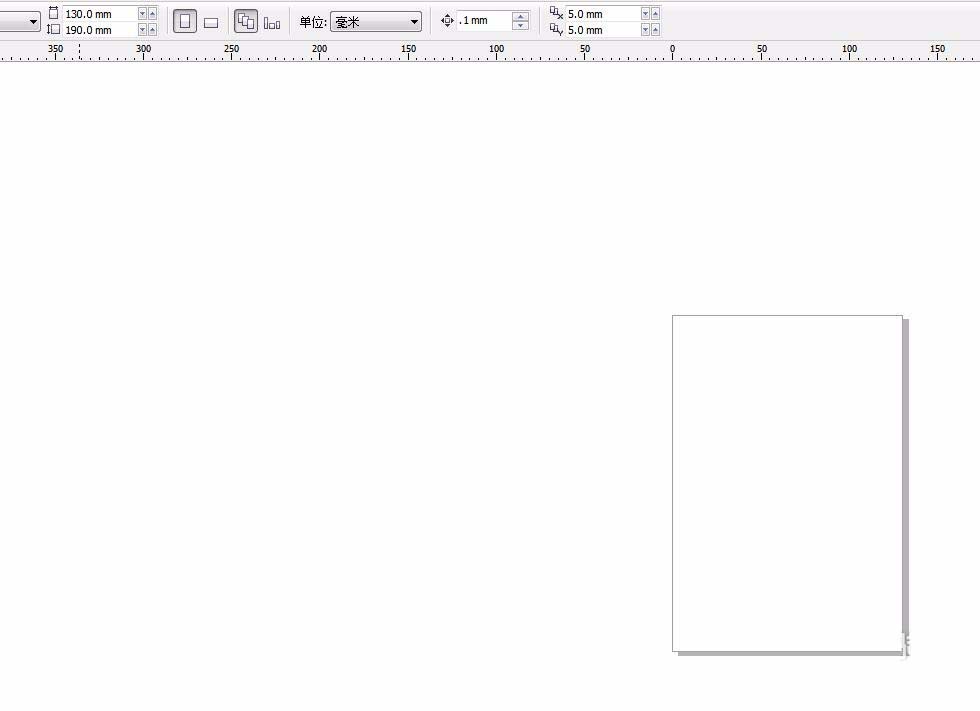
然后我们打上标题。一般都是用宋体
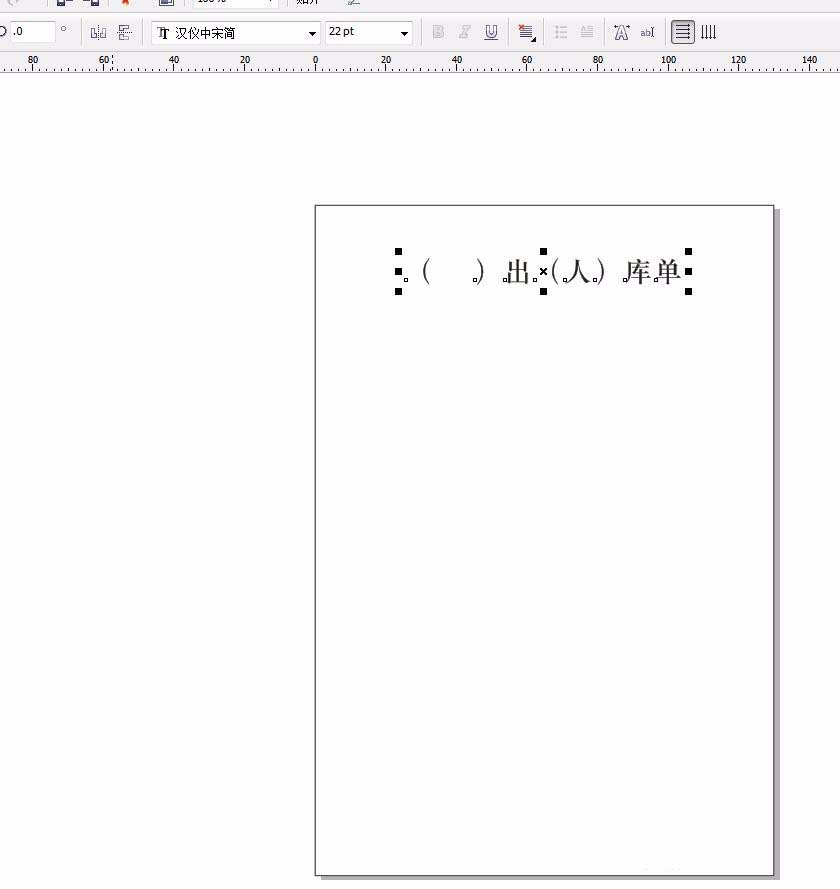
接着我们选择表格工具,设置好每行、每列的个数
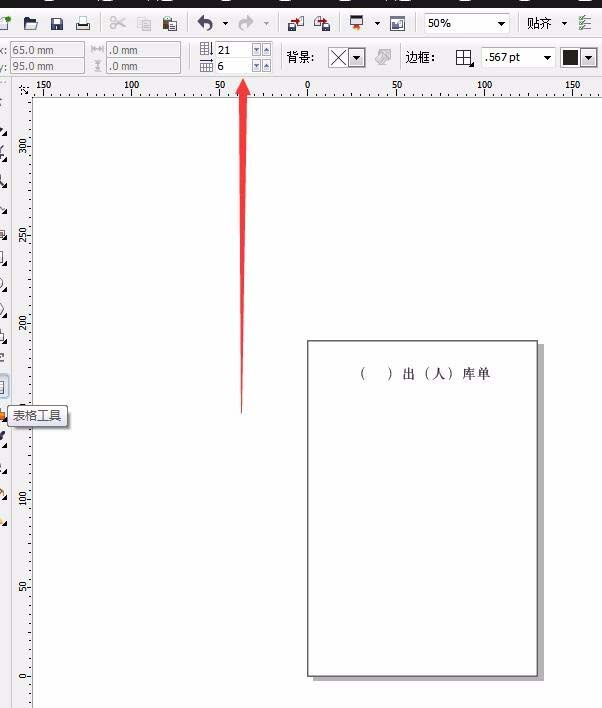
这时我们设置边框线的粗细。我一般设置的是内框0.25,外框0.35,可根据实际情况设定。
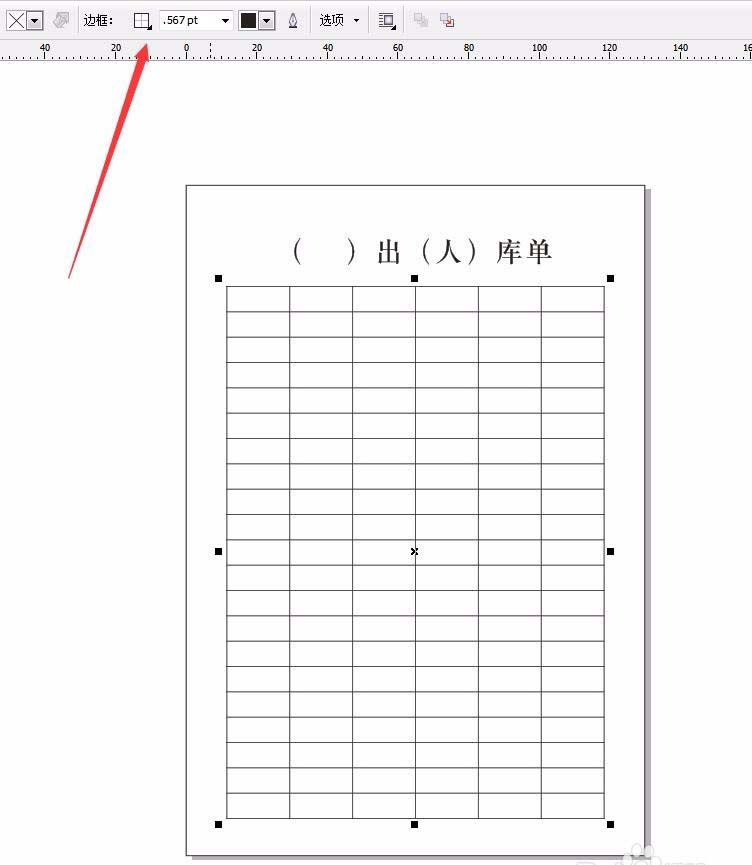
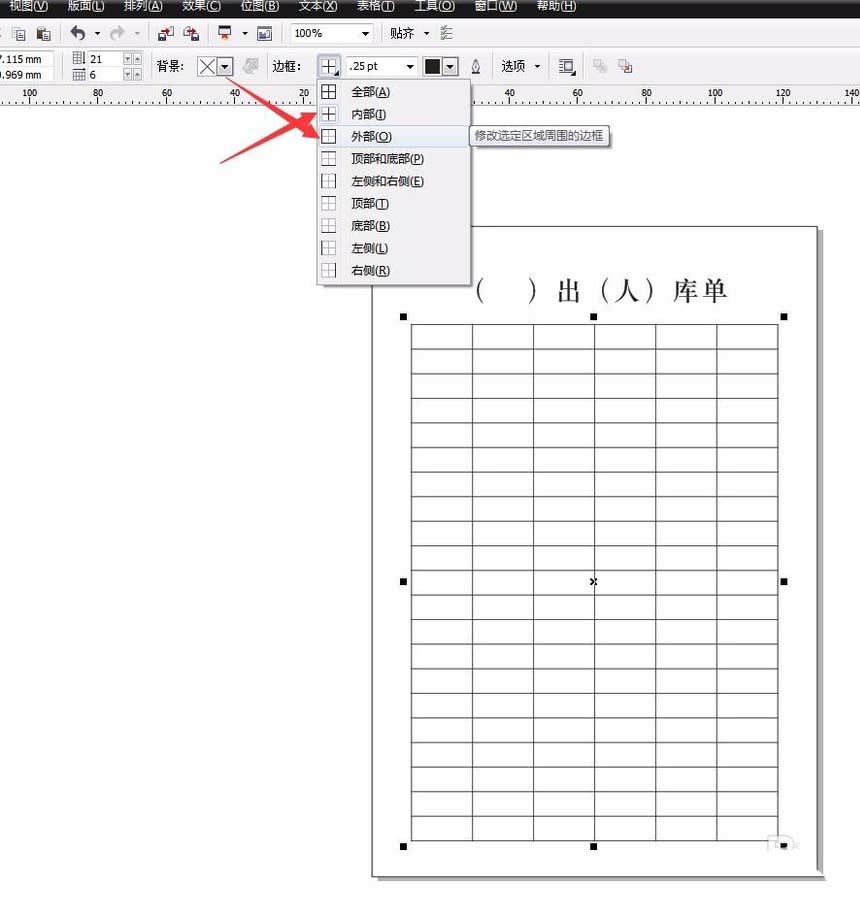
打上每格的标题,放上去待用

接着我们选择表格工具,移动到表格线上,拖动可调节表格的大小。内容多的设置宽一些。
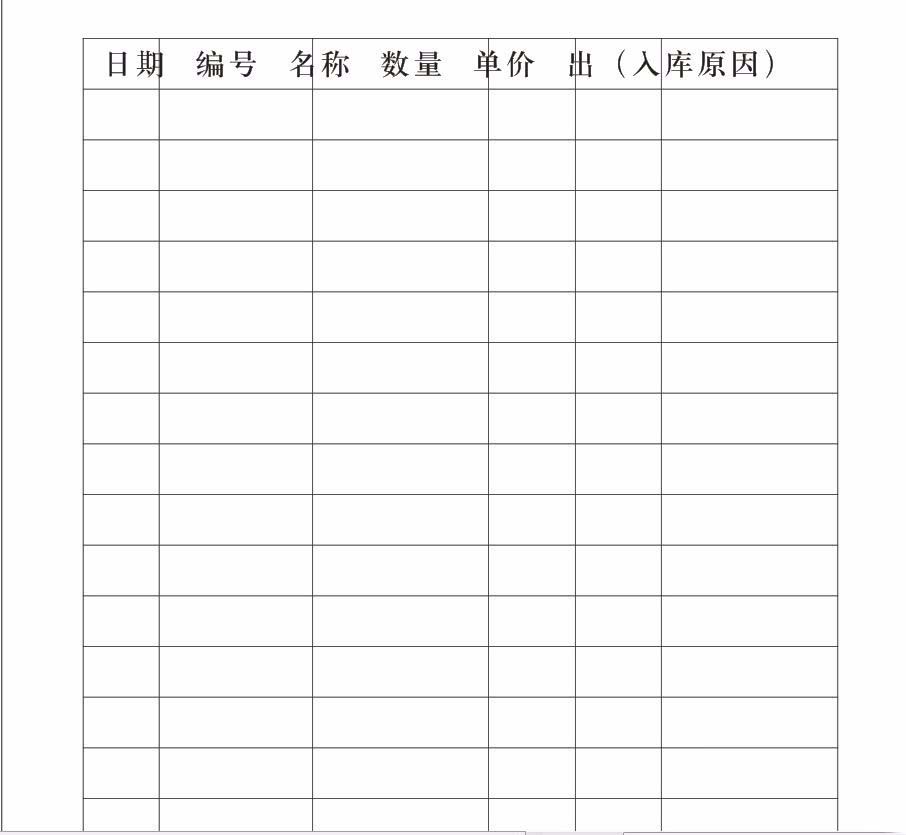
再根据表格大小,调整标题栏文字,使之在表格内居中
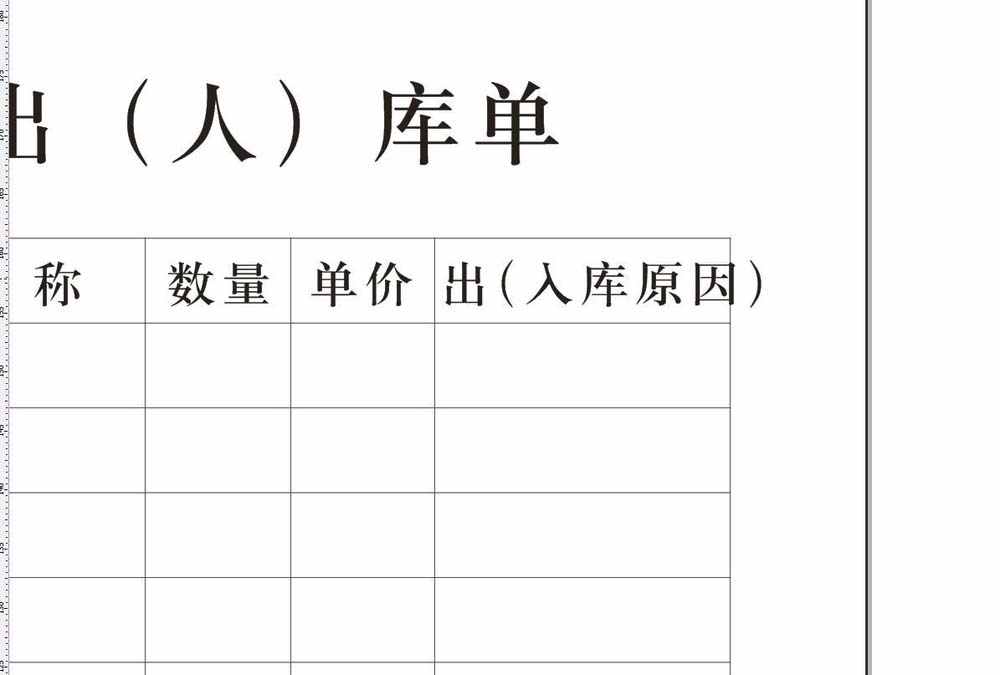
文字太多的,表格装不下,调整文字的间距,缩小间距。不要缩小字体,保持字体一样大
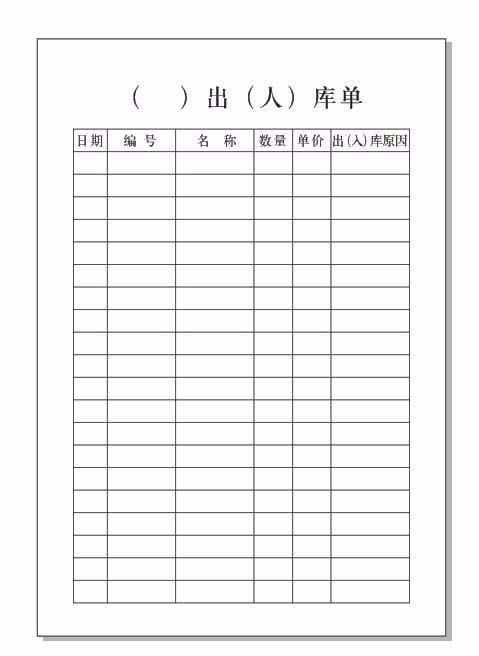
做好后,核对文字,保存文件,完成。
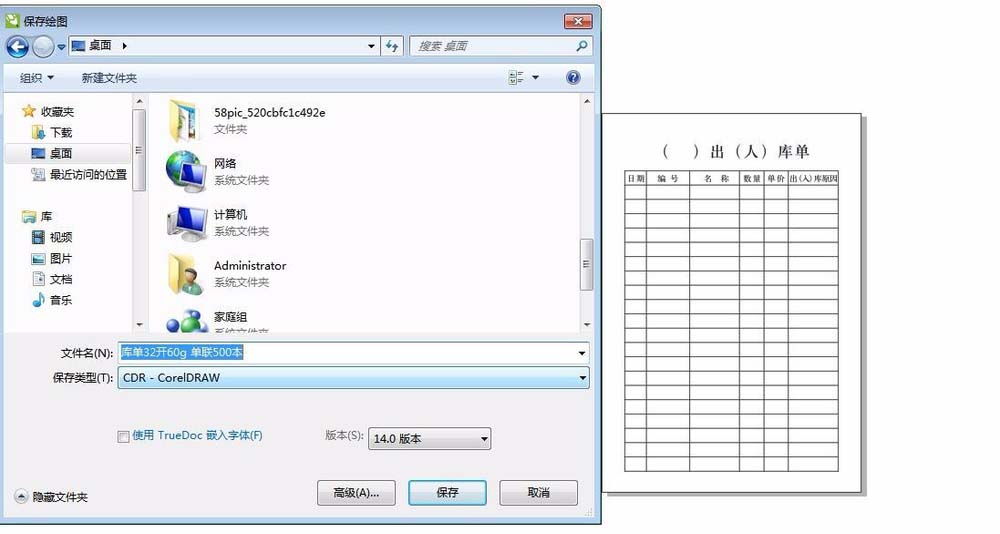
根据上文为你们描述的CorelDraw X4制作入库表的详细步骤介绍,你们是不是都学会了呀!
